Med ankomsten af OS X Mavericks kom Web Push-meddelelser De viser os i form af meddelelser om nye indlæg på vores foretrukne websteder og blogs. Nu mere end et år senere og med det nye OS X Yosemite allerede med fuld kapacitet på vores Mac'er, har vi muligvis samlet så mange meddelelser, at det endda er irriterende for os, da mange af disse websteder ikke længere interesserer os. I dag viser vi dig, hvordan du styrer disse meddelelser i OS X Yosemite.
Administration af Safari-underretninger
Administrer Safari-web-push-meddelelser Med andre ord er det virkelig simpelt at beslutte, hvad der vises, og hvad der stopper med at vises. Gå blot til "Indstillinger" i Safari → Notifikationer, og klik på "Tillad" eller "Afvis" på hver af de sider, hvorfra vi modtager disse meddelelser, for at fortsætte med at modtage dem eller ej.
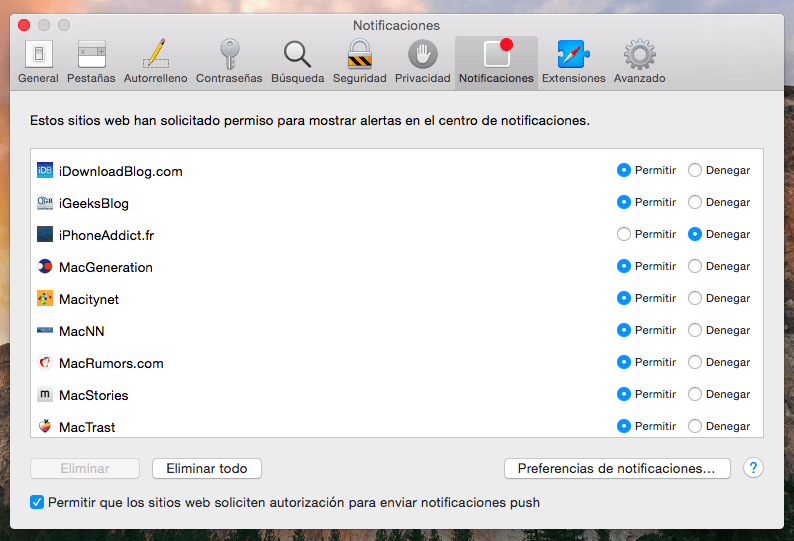
Du kan også slette en af disse sider direkte ved at vælge den og klikke på "Slet". Og derudover kan du vælge en radikal foranstaltning: "Fjern alt." For at gøre dette skal du trykke på den såkaldte knap, som du finder nederst til venstre. Ved at gøre dette vil du modtage en besked, når du besøger denne side igen og beder om adgang til web push-meddelelser og i det øjeblik kan du acceptere eller benægte.
Beslut, hvornår Safari Push-meddelelser vises
Ud over at vælge fra hvilke sider du modtager underretninger, og hvilke du ikke får, kan du også administrere, når du ikke vil modtage dem via tilstanden Ingen Molestar. For at gøre dette skal du klikke på knappen "Notifikationsindstillinger", som du finder nederst til højre.
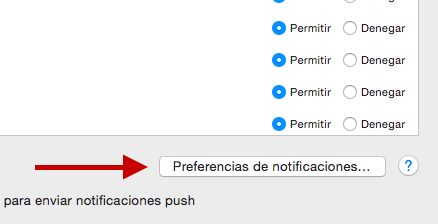
Et vindue som det, du kan se nedenfor, åbnes derefter, hvor du kan styre de timer på dagen, hvor du ikke vil modtage nogen af disse underretninger, eller når skærmen er inaktiv, eller når skærmen er blevet spejlet, når den bruges på fjernsyn eller skærme. Derudover kan du med tilstanden "Forstyr ikke" aktiveret bestemme, hvilken type opkald på trods af alt der kan vises.
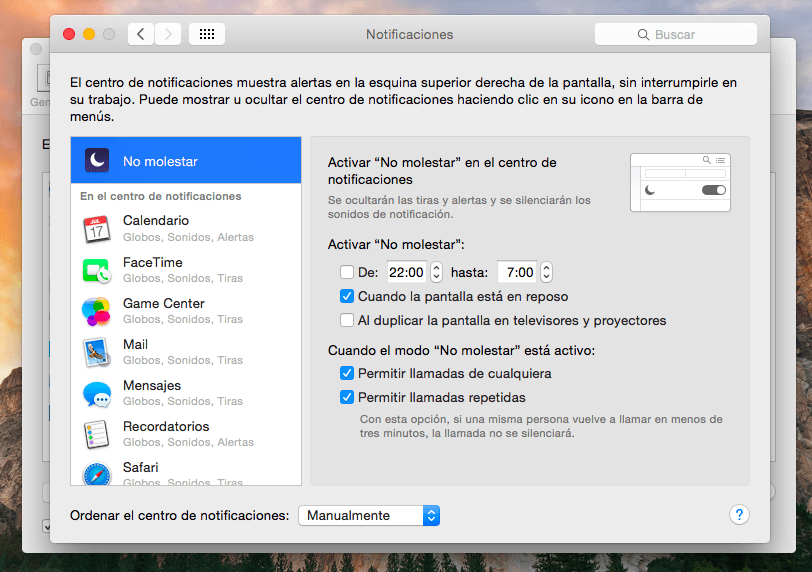
Husk, at i Applelizados kan du finde mange flere tip og tricks som denne til Mac, iPhone og iPad i vores afsnit om Tutorials.